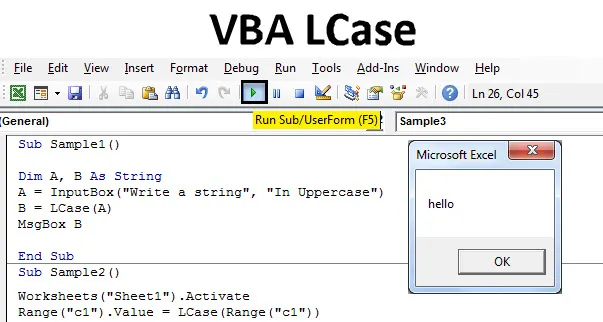
Excel VBA LCase funkcija
U ovom ćemo članku raspravljati o promjeni vrijednosti teksta u malim slovima. To možemo učiniti pomoću LCase funkcije u VBA. Slično kao u UCase, LCase mijenja velike i srednje slova u VBA. Sintaksa će biti sljedeća za upotrebu funkcije Lcase u VBA:
Sintaksa LCase u Excelu VBA
Sintaksa za funkciju LCase excel VBA je sljedeća:
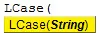
Niz je ulaz koji dajemo funkciji. Ulaz može biti jedna ćelija ili grupa ćelija ili čitav niz ćelija. Ako koristimo Lcase, tekst mijenja samo malim slovima, ali ne mijenja strukturu teksta. Na primjer, ako u našem tekstu imamo zarez ili zarez, on ostaje netaknut. Na primjer, ako unesemo Lcase (SVE) rezultat koji ćemo imati je sve. Drugo, na primjeru, ako imamo ulaz poput Lcase (ANAND, ARAN / NEERAJ), rezultat će biti sljedeći: Anand, aran / Neeraj.
Koristimo ovu funkciju u nekoliko primjera koji će pružiti bolji proces razmišljanja o funkciji.
Napomena : imajte na umu omogućiti karticu programera na kartici datoteke, a zatim iz odjeljka s mogućnostima upotrebu VBA u excelu.Kako se koristi Excel VBA LCase funkcija?
Naučit ćemo kako koristiti VBA LCase s nekoliko primjera u Excelu.
Ovdje možete preuzeti ovaj VBA LCase Excel predložak - VBA LCase Excel predložakVBA LCase funkcija - Primjer # 1
Imam niz u ćeliji A1 lista 1. Niz je u gornjem sloju, pretvorit ćemo ga u malim slovima pomoću funkcije Lcase. Pogledajte niz u nastavku.
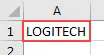
Slijedite dolje navedene korake za upotrebu LCase u Excelu VBA.
Korak 1: Počinjemo tako da idemo na karticu programera da otvorimo VB uređivač iz Visual Basic Option.
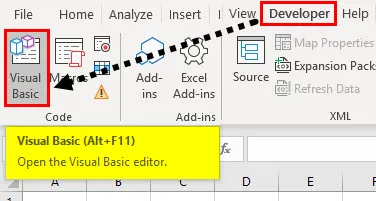
Korak 2: Sada kliknite karticu za umetanje koja će nam pokazati da ubaciti modul u VBA. Za početak pisanja koda dvostruko kliknite na modul.
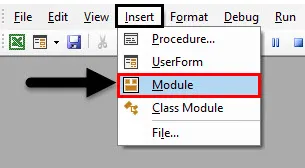
Korak 3: Zatim deklarirajte podfunkciju makronaredbe.
Kodirati:
Pod uzorak () Kraj Sub
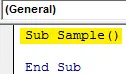
4. korak: Za upotrebu bilo kojeg svojstva lista prvo moramo aktivirati list.
Kodirati:
Pod uzorci () radni listovi ("Sheet1"). Aktivirajte krajnji sub
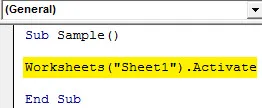
Korak 5: Sada promijenimo vrijednost u ćeliji A1 pomoću LCase funkcije na sljedeći način.
Kodirati:
Pod uzorci () Radni listovi ("Sheet1"). Aktivirajte raspon ("A1"). Vrijednost = LCase (raspon ("A1")) Kraj Pod
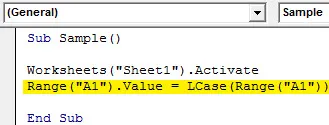
Korak 6: Kada pokrenemo gornji kôd, dobit ćemo sljedeći rezultat.
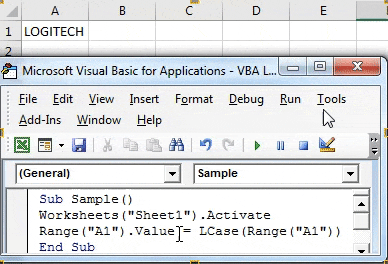
U gornjem primjeru promijenili smo tekst iz gornjeg i malih slova pomoću funkcije Lcase.
VBA LCase funkcija - Primjer # 2
Dopustimo da korisnik upiše veliko slovo i promijenimo vrijednost teksta u mala slova pomoću funkcije Lcase.
Korak 1: Ponovo započinjemo ulaskom na VB Editor iz Visual Basic-a pod karticom programera.
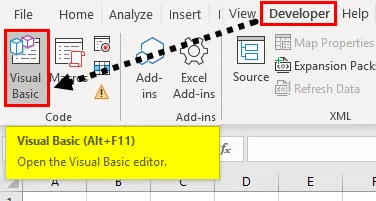
2. korak: Kliknite karticu Umetanje i dodajte novi modul
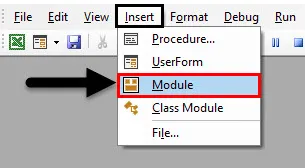
Korak 3: Proglasite drugi makronaredbu različitu od prve jer dvije makronaredbe ne mogu imati isti naziv.
Kodirati:
Sub Sample1 () Kraj Sub
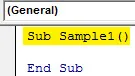
Korak 4: Upotrijebite Dim da deklarirate dvije varijable A i B kao string.
Kodirati:
Sub Uzorak1 () Dim A, B Kao kraj niza Pod
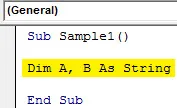
Korak 5: Upotrijebite funkciju Inputbox da biste preuzeli unos od korisnika i pohranili vrijednost u varijablu A.
Kodirati:
Sub Sample1 () Dim A, B As string A = InputBox ("Upiši niz", "In velika slova") End Sub
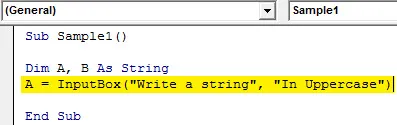
Korak 6: U trgovini B vrijednost unosnog niza mijenja se iz većeg i malih slova pomoću funkcije Lcase.
Kodirati:
Pod uzorak1 () Dim A, B kao niz A = InputBox ("Napiši niz", "Velika slova") B = LCase (A) Kraj Pot
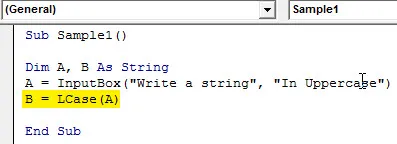
Korak 7: Upotrijebite Msgbox funkciju za prikaz rezultata.
Kodirati:
Sub Sample1 () Dim A, B As string A = InputBox ("Write a string", "In velika slova") B = LCase (A) MsgBox B End Sub
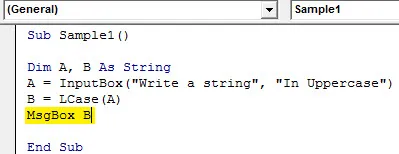
Korak 8: Pokrenite gornji kôd pritiskom na F5 i dobili smo brzi odgovor na vrijednost. Unesite bilo koji niz. Kliknite na OK da biste vidjeli rezultat.
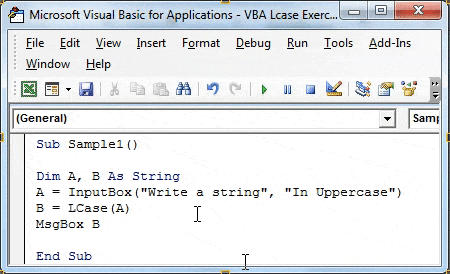
VBA LCase funkcija - Primjer # 3
Gore smo raspravljali o tome kako ova Lcase funkcija ne utječe na strukturu niza, tj. Ako zarez ili tačka zarez ili bilo koji drugi poseban znak ne utječe. Za demonstraciju imam niz u ćeliji C1 s nekim posebnim znakovima. To je kao dolje,
Korak 1: Ponovo započinjemo ulaskom na VB Editor iz Visual Basic-a pod karticom programera.
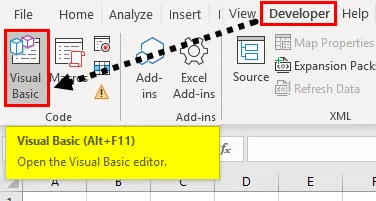
Korak 2: Kliknite na Umetni i dodaj modul iznad, pišemo kod u isti modul.
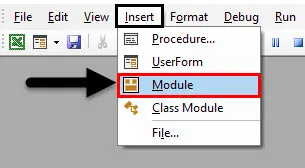
Korak 3: Proglasite treće ime makronaredbe pomoću potfunkcije.
Kodirati:
Sub Sample2 () Kraj Sub
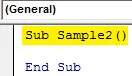
Korak 4: Da bismo koristili niz u ćeliji C1, prvo moramo aktivirati list 1.
Kodirati:
Radni listovi Sub Sample2 () ("Sheet1"). Aktivirajte Kraj Sub
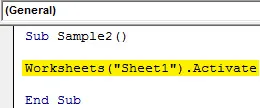
Korak 5: Sada koristimo funkciju LCase na ćeliji C1 da provjerimo utječe li na posebne znakove ili ne.
Kodirati:
Sub Sample2 () Radni listovi ("Sheet1"). Aktivirajte raspon ("c1"). Vrijednost = LCase (raspon ("c1")) Kraj Sub
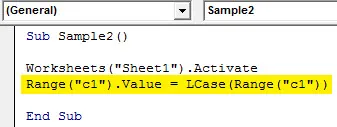
Korak 6: Izvršite gornji kôd pomoću gumba za pokretanje i pogledajte sljedeći rezultat.
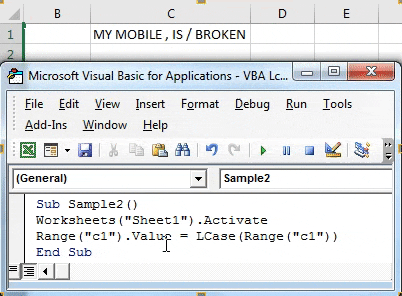
Vidimo da Lcase ne utječe na nijednog posebnog znaka u nizu.
VBA LCase funkcija - Primjer # 4
Sada u ovom primjeru promijenimo niz podataka s gornjih i malih slova pomoću LCase funkcije. Za demonstraciju, moji podaci nalaze se u listu 2 koji je sljedeći,
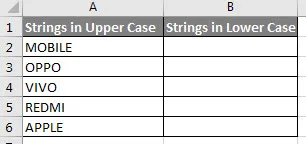
Želim promijeniti žice u stupcu A koji su u velikom sloju do mala u stupcu B.
1. korak: Kliknite karticu Umetanje i dodajte modul
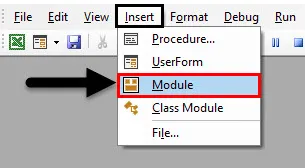
2. korak: Proglasite ime makronaredbe za ovaj primjer.
Kodirati:
Sub Sample3 () Kraj Sub
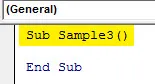
Korak 3: Prvo aktivirajte list 2 kako bismo mogli koristiti njegova svojstva.
Kodirati:
Radni listovi Sub Sample3 () ("Sheet2"). Aktivirajte Kraj Sub
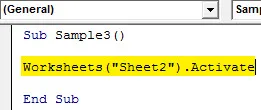
Korak 4: Deklarirajte varijablu A i njezinu vrstu podataka kao dugom.
Kodirati:
Sub Sample3 () radni listovi ("Sheet2"). Aktivirajte Dim A kao dugačak pot
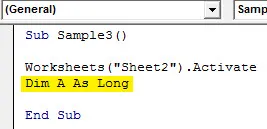
Korak 5: Sada ćemo koristiti za petlju za petlje sljedećih podataka u sljedećem redu.
Kodirati:
Sub Sample3 () radni listovi ("Sheet2"). Aktivirajte Dim A kao dugo za A = 2 do 6 Kraj Sub
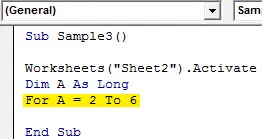
Korak 6: Promijenimo vrijednost u stupcu A u mala slova i pohranimo je u stupac B sljedećim kodom.
Kodirati:
Sub Sample3 () Radni listovi ("Sheet2"). Aktivirajte Dim A kao dugačak za A = 2 do 6 ćelija (A, 2) .Value = LCase (ćelije (A, 1) .Value) Kraj Sub
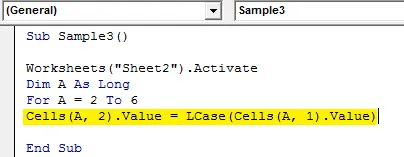
7. korak: petljajte dok se ne pronađe zadnji redak,
Kodirati:
Sub Sample3 () Radni listovi ("Sheet2"). Aktivirajte Dim A kao dugačak za A = 2 do 6 ćelija (A, 2) .Value = LCase (ćelije (A, 1) .Value) Next A End Sub
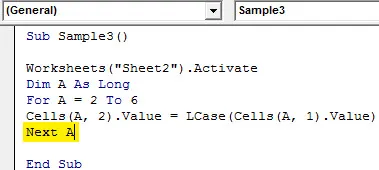
Korak 8: Kada pokrenemo gornji kôd, dobit ćemo sljedeći rezultat.
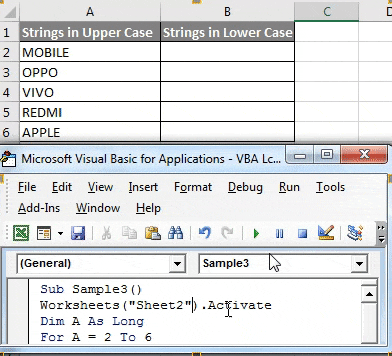
Stvari koje treba zapamtiti
- Lcase mijenja tekst u mala slova.
- Ulaz koji dajemo funkciji može biti jedna ćelija ili raspon ćelija.
- Ako ulazna funkcija ima neke posebne simbole ili znakove, ostaje nepromijenjena.
Preporučeni članci
Ovo je vodič za VBA LCase. Ovdje smo raspravljali o tome kako koristiti Excel VBA LCase funkciju zajedno s praktičnim primjerima i preuzeti Excel predložak. Možete i pregledati naše druge predložene članke -
- VBA InStr objasnio je s primjerima
- Vrsta podataka VBA Integer
- Kako odabrati mobitel pomoću VBA koda?
- Transponirajte domet u VBA